VSCode之使用 console 的五大技巧
console API 提供了允许开发人员执行调试任务的功能。console API 通过console对象使用。console对象提供了浏览器控制台调试的接口,可以通过只读属性window.console获取到,也可以简单的通过console引用。
一、打开控制台面板
1、打开 Chrome 开发者工具:
- 按F12打开;
- 在页面元素上右键点击,选择 “检查”;
- 在 Chrome 菜单中选择更多工具 > 开发者工具;
- 使用快捷键 Ctrl + Shift + I (Windows) 或 Cmd + Opt + I (Mac)。
2、打开控制台面板:
- 按 Esc 键自动弹出;
- 点击控制台按钮;
- 使用快捷键 Ctrl + 2 (Windows) 或 Cmd + 2 (Mac)。
- 使用快捷键 Ctrl + ] (Windows) 或 Cmd + ] (Mac)。
二、打印消息
- 根据事件级别选择打印消息的类型
1、通过选择log(日志)、info(信息)、warn(警告)、error(错误)等不同的方法,可以以适当的颜色打印不同事件级别的消息。
2、点击右键,可以选择另存为...下载消息。
3、点击按钮所有级别后可以筛选只展示选中的事件级别。console.log('console.log'); console.info('console.info'); console.warn('console.warn'); console.error('console.error');
![]()
-
在
log()方法中使用占位符。需要注意的是,当要替换的参数类型和预期的打印类型不同时,参数会被转换成预期的打印类型。let str = 'str', ints = 1, floats = 0.5, obj = {}; console.log('String: %s, Int: %d, Float: %f, Object: %o', str, ints, floats, obj); // String: str, Int: 1, Float: 0.5, Object: {}
三、优化样式
-
使用
{}包装变量,使输出结果更易读。let names = 'chair', inventory = 5, unitPrice = 45.99; console.log(names, inventory, unitPrice); // chair 5 45.99 console.log({ names, inventory, unitPrice }); // 使用 {} 包装 // {names: 'chair', inventory: 5, unitPrice: 45.99}
-
使用
console.table()将列表型的数据打印成表格。table()方法会把所有元素罗列在每一列,可以使用可选的columns参数选择要显示的列的子集。点击表格的列名可以按升序或降序重排,拖动中间的边框可以调整列宽。const items = [ { name: 'chair', inventory: 5, unitPrice: 45.99 }, { name: 'table', inventory: 10, unitPrice: 123.75 }, { name: 'sofa', inventory: 2, unitPrice: 399.5 }, ]; console.table(items); console.table(items, ["name"]);
![]()
![]()
-
配合使用
console.table()和{}console.table({ name, inventory, unitPrice });![]()
- 使用
console.dir()打印显示一个由特定的 JavaScript 对象列表组成的可交互列表。这个列表可以使用三角形隐藏和显示来审查子对象的内容。
console.log({ name, inventory, unitPrice }); // 使用 {} 包装 // {name: 'chair', inventory: 5, unitPrice: 45.99} console.dir({ name, inventory, unitPrice })![]()
- 使用
console.group()进行消息的分组。
1、group()创建了一个新的内联分组,后续所有打印内容将会以子层级的形式展示,可调用 groupEnd()来闭合组。2、使用console.groupCollapsed()内容打印出的方法默认是折叠的,用户必须点击按钮才能将折叠的内容打开。可调用groupEnd()来闭合组。console.group(); console.log('Test message'); console.group(); console.log('Another message'); console.log('Something else'); console.groupEnd(); console.groupEnd();
![]()
console.group(); console.log('Test message'); console.groupCollapsed(); console.log('Another message'); console.log('Something else'); console.groupEnd(); console.groupEnd();
![]()
四、优化缺陷调试
-
使用
console.assert()断言,如果断言为false,则将一个错误消息写入控制台。如果断言是true,没有任何反应。console.assert(true, 'the word is %s', 'foo'); console.assert(false, 'the word is %s', 'foo'); // 断言失败: the word is foo
-
使用
console.trace()跟踪,trace()方法向控制台输出一个堆栈跟踪。function foo() { function bar() { console.trace(); } bar(); } foo();![]()
-
使用
1、入参用来标记这个计时器,作为参数调用console.time()计算时间,time()会启动一个以入参作为特定名称的计时器。console.timeLog()可在控制台输出计时器的值,作为参数调用console.timeEnd()可以停止计时并将经过的时间在终端中打印出来。
2、在显示页面中可同时运行的计时器上限为10,000。
console.time('Timer'); let total = 0; for (let j = 1; j <= 100; j++) { total += j; } console.timeLog('Timer'); // Timer: 0.066162109375 ms console.log('Result', total); // Result 5050 console.timeEnd('Timer'); // Timer: 0.148193359375 ms
-
使用
console.count()输出count()被调用的次数,方法接受一个可选参数label。如果提供了label,会记录使用该特定label调用count()的次数,countReset()会重置与label关联的计数。for (let i = 0; i < 2; i++) { console.count(); } // default: 1 // default: 2 console.count(); // default: 3 console.count('Bob'); console.count('Bob'); console.countReset('Bob') console.count('Bob'); // Bob: 1 // Bob: 2 // Bob: 1
-
使用
console.clear()清除消息1、运行console.clear()会清空控制台信息并返回控制台数据已被清除。2、如果在设置中选择开启“在浏览时保留日志”,运行console.clear()不会清空信息,而是会返回由于要“保留日志”,系统已阻止console.clear()发挥作用。
![]()
五、使用控制台的技巧
-
使用实时表达式
![]()
- 可在偏好设置中勾选显示时间戳等配置控制台设置
![]()









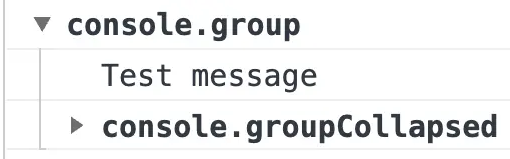






 浙公网安备 33010602011771号
浙公网安备 33010602011771号